很多人在安装完win10系统之后,反映说遇到了这样一个问题,就是电脑中的字体发虚不清楚,导致看起来很不清晰,影响了观看效果,很多人碰到这样的问题都不知道要怎么办,解决方
很多人在安装完win10系统之后,反映说遇到了这样一个问题,就是电脑中的字体发虚不清楚,导致看起来很不清晰,影响了观看效果,很多人碰到这样的问题都不知道要怎么办,解决方法有好几种,接下来就由小编给大家讲述一下win10桌面字体模糊发虚不清晰的详细解决方法吧。
推荐:win10系统下载64位
方法一、
1.右击桌面的空白位置,在给出的选项中选择"显示设置"。
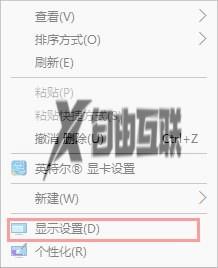
2.进入界面后,点击左侧的"显示"。将"缩放与布局"下方的选项框选为"100%(推荐)",再点击下方的"高级缩放设置"。
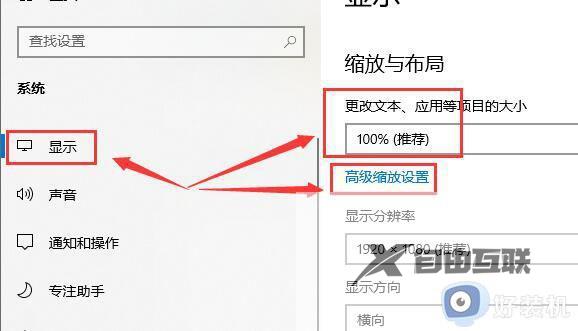
3.在新界面中,将"允许Windows尝试修复应用,使其不模糊"下方的开关按钮打开。

4.将显示分辨率下方的选项框选为"1920X1080"或者是系统推荐的。
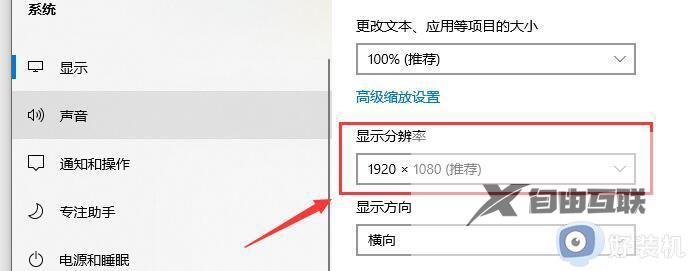
方法二、
1.右击此电脑,在给出的选项中选择"属性"。
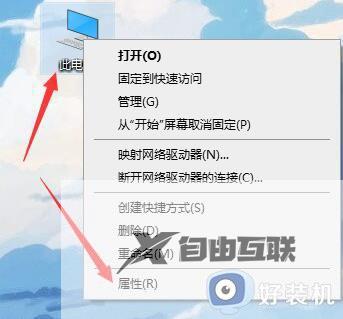
2.进入新界面后,找到"更改设置"并打开。
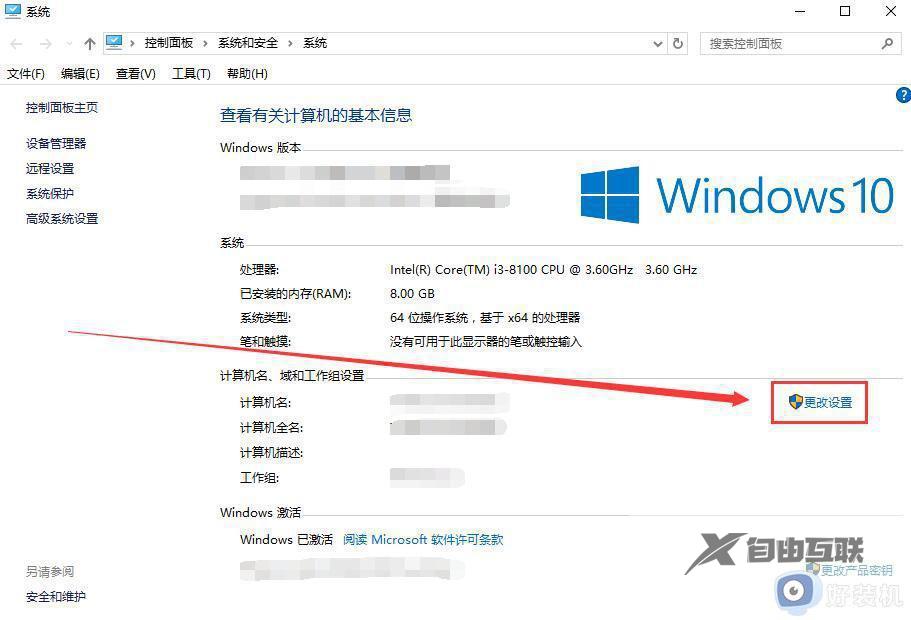
3.在窗口中,点击上方的"高级"选项,选择"性能"下方的"设置"。
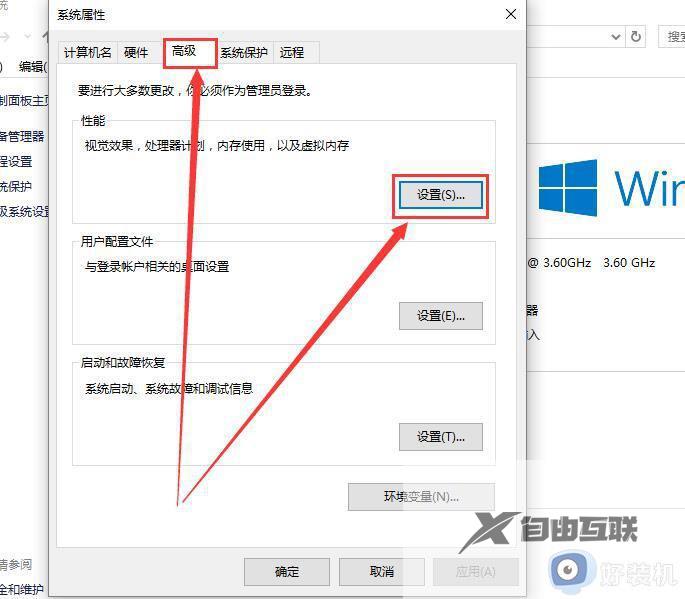
4.找到"视觉效果"下方的"调整为最佳性能",将其勾选上,然后点击应用确定即可。
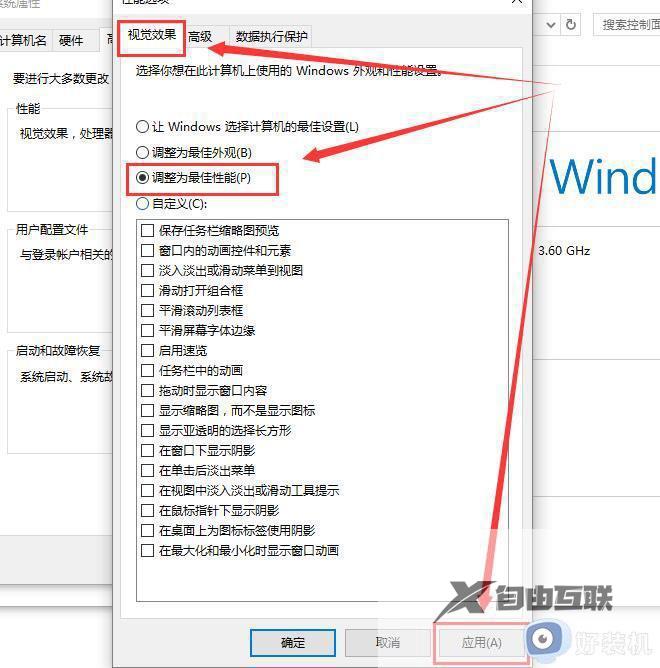
方法三、
1.该方法适用于单独应用中出现字体不清晰的情况,用网易云音乐为例。1、右击软件,在给出的选项中选择"属性"。
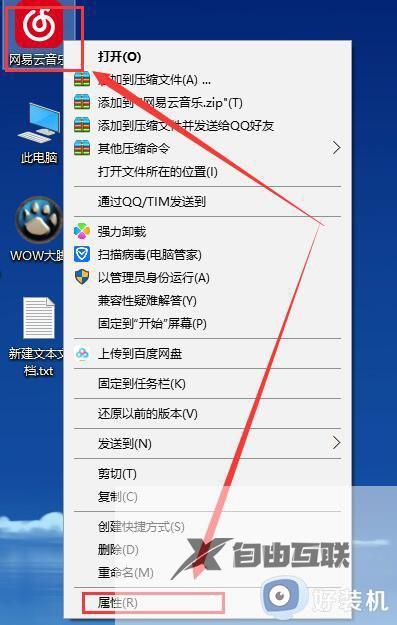
2.点击窗口顶部的"兼容性",找到"高DPI设置时禁用显示缩放"并将其勾选上。然后点击应用即可。
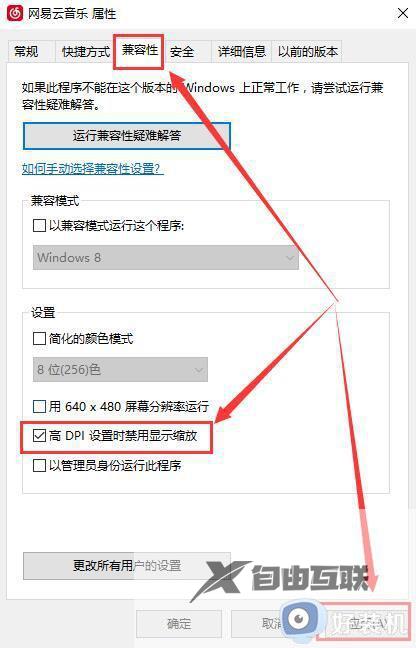
上述给大家讲解的就是win10 字体发虚的详细解决方法,有遇到这样情况的小伙伴们可以参考上述方法步骤来进行解决,相信能够帮助到大家。
【转自:做网站多少钱 http://www.1234xp.com/jzbj.html 欢迎留下您的宝贵建议】